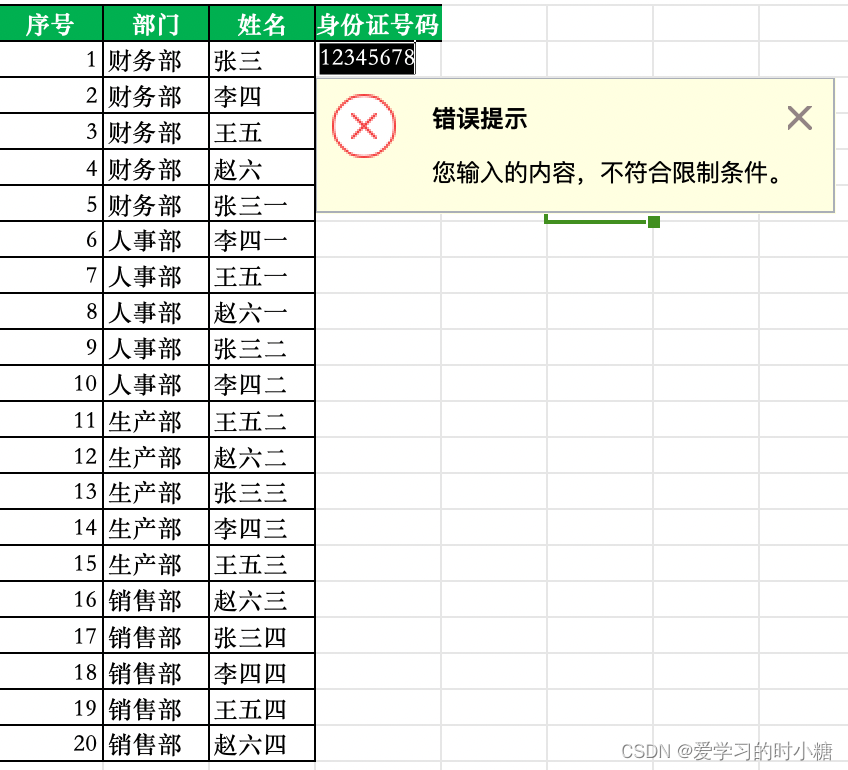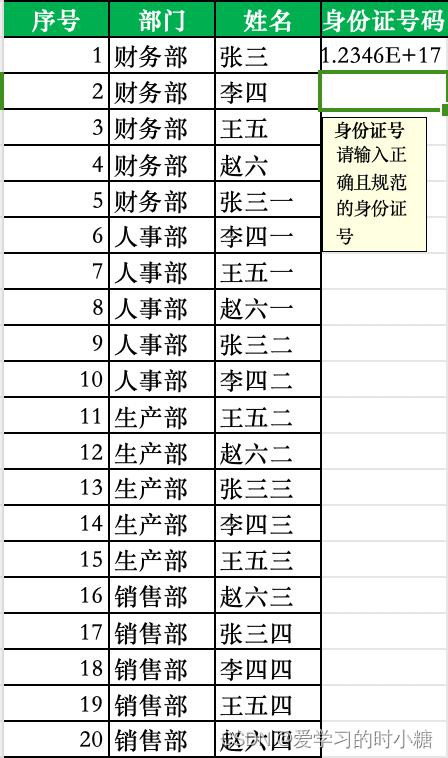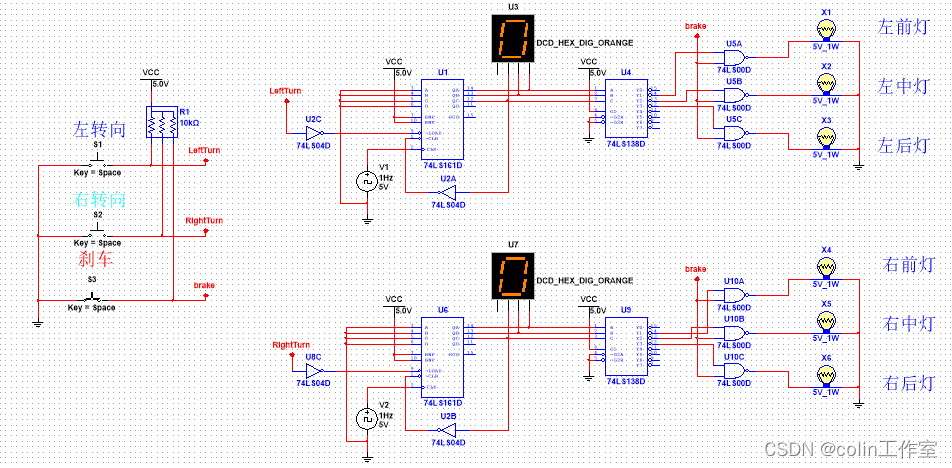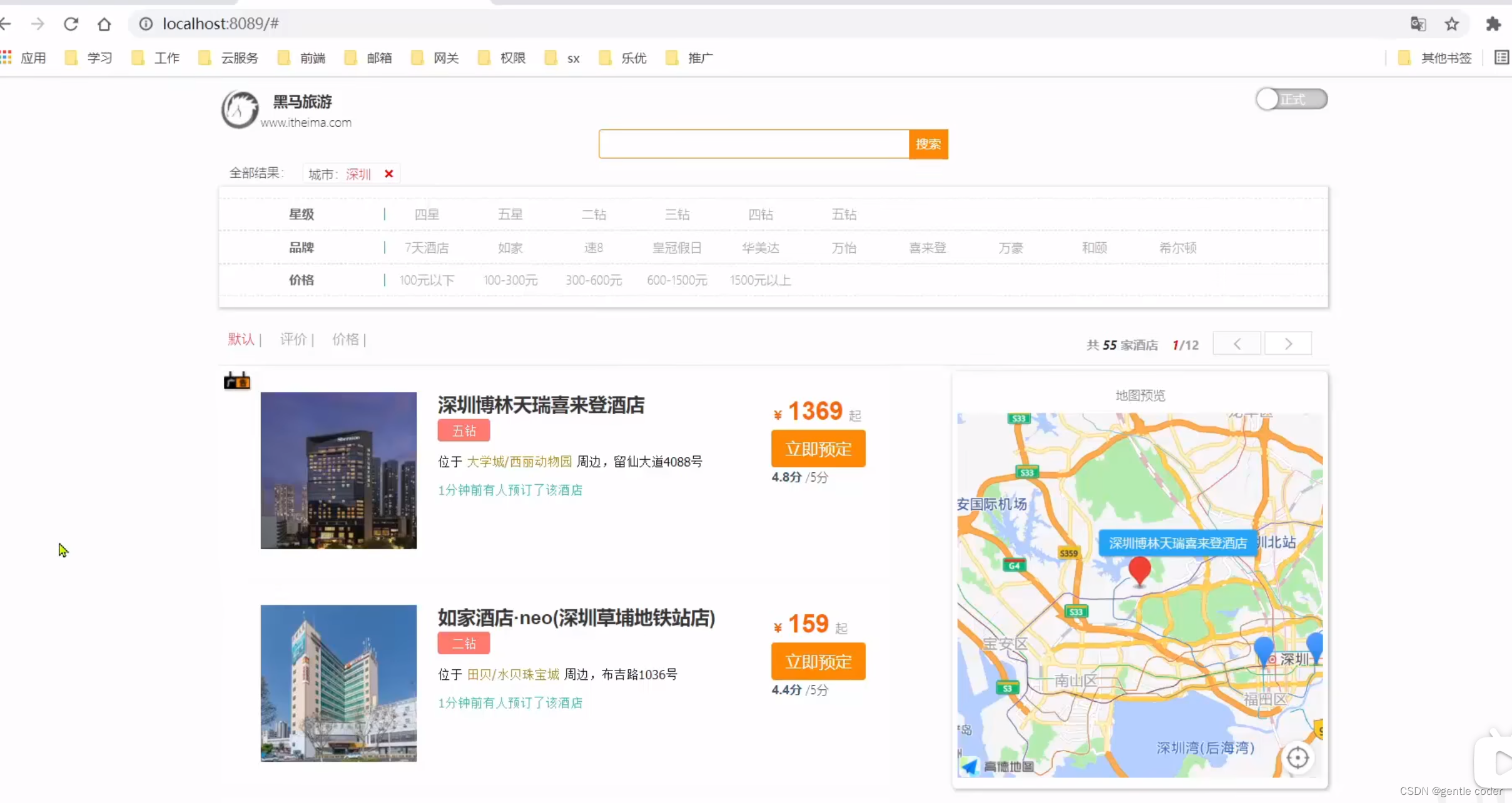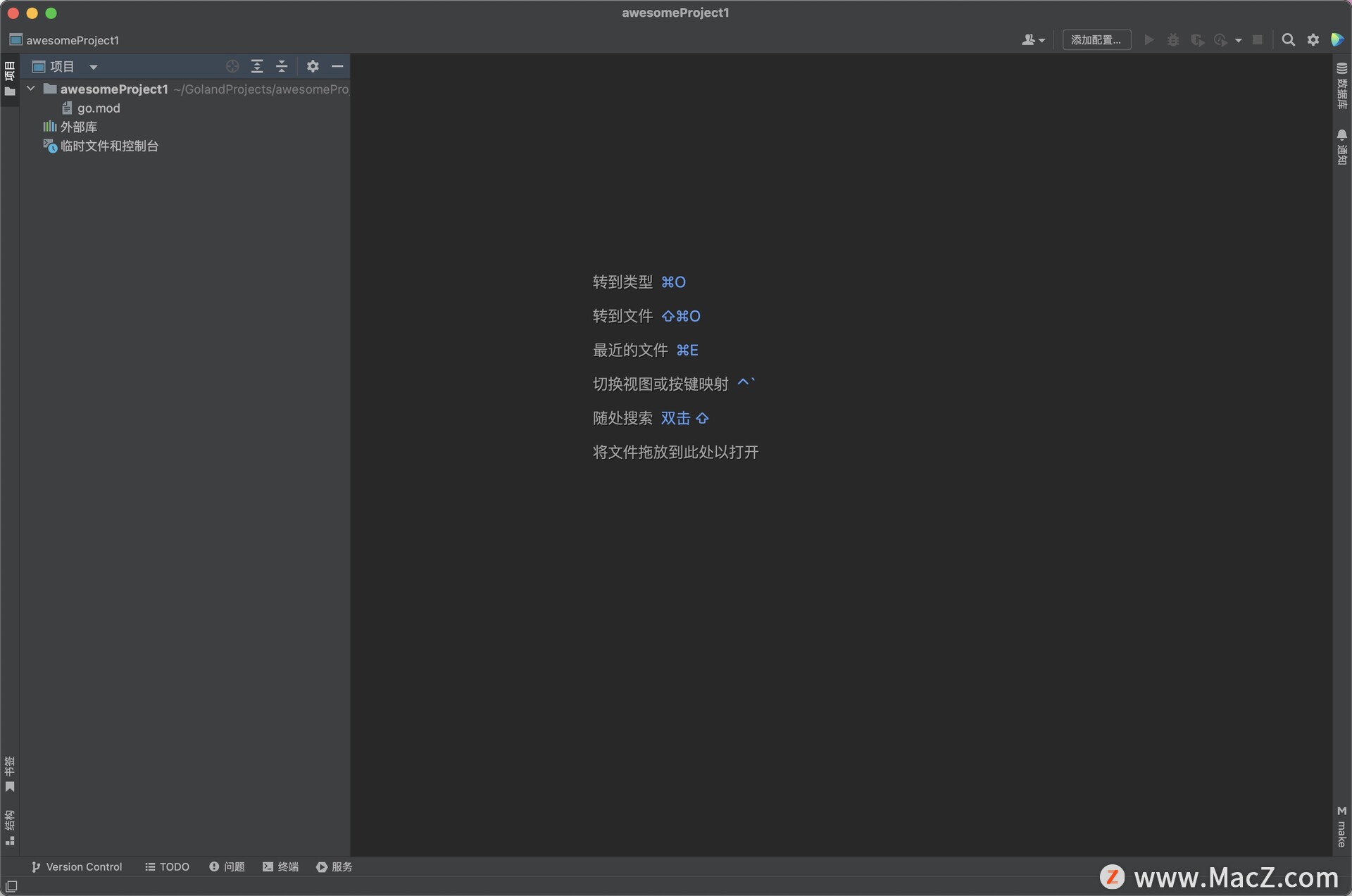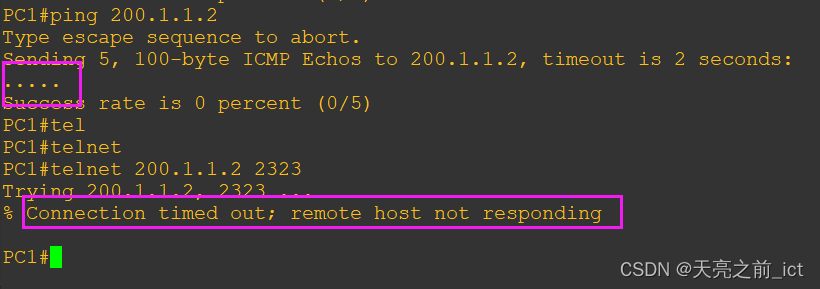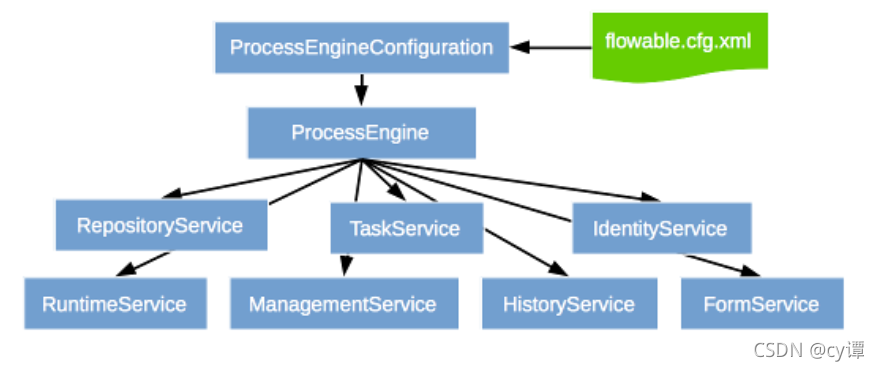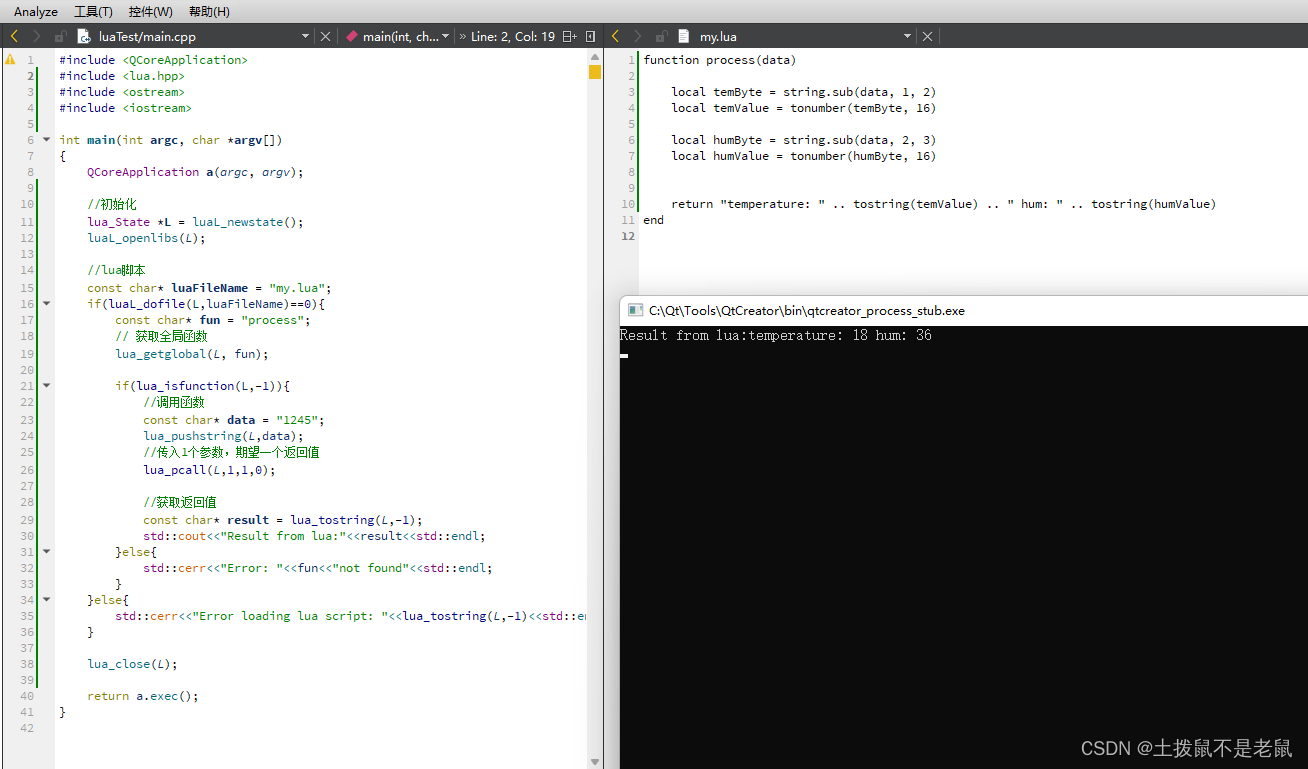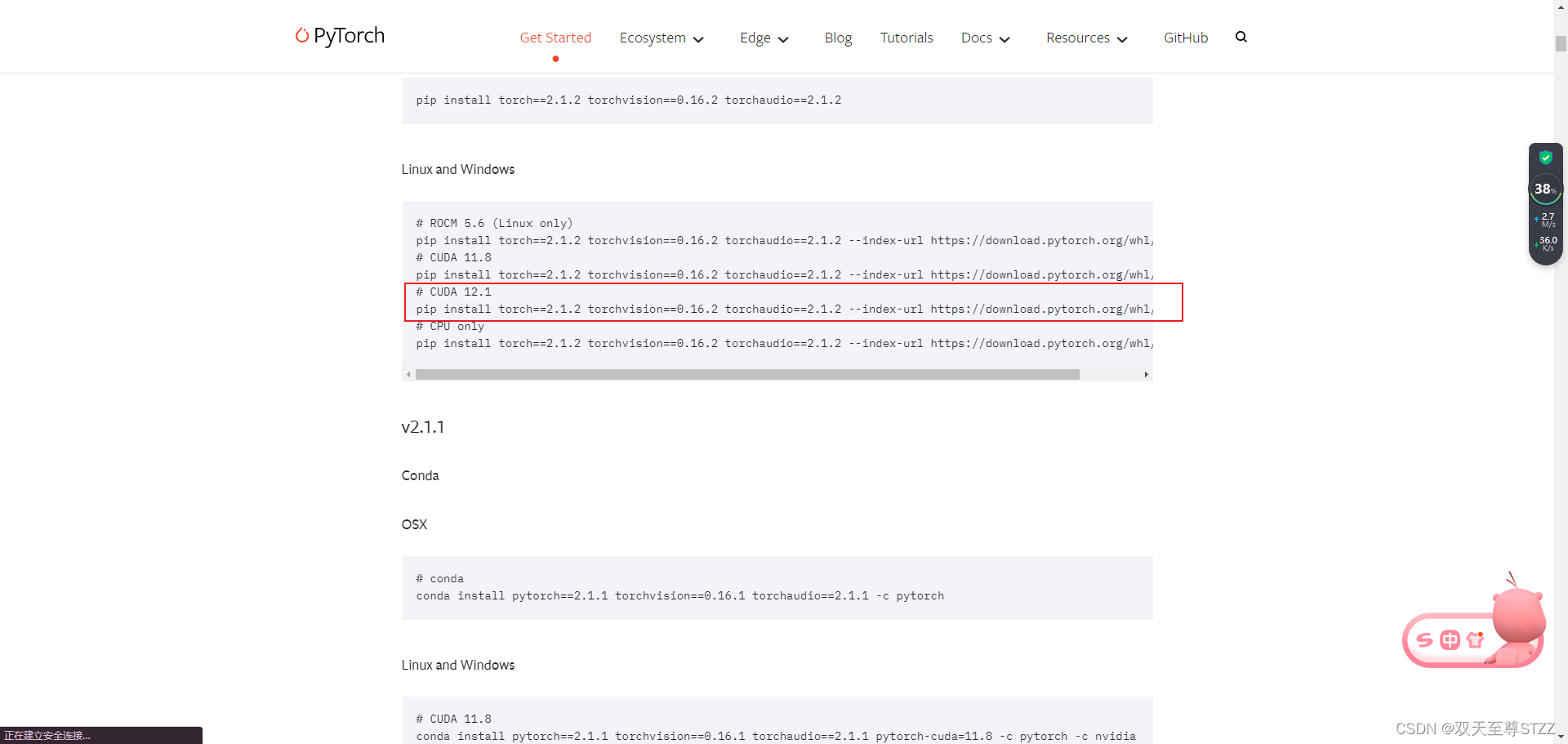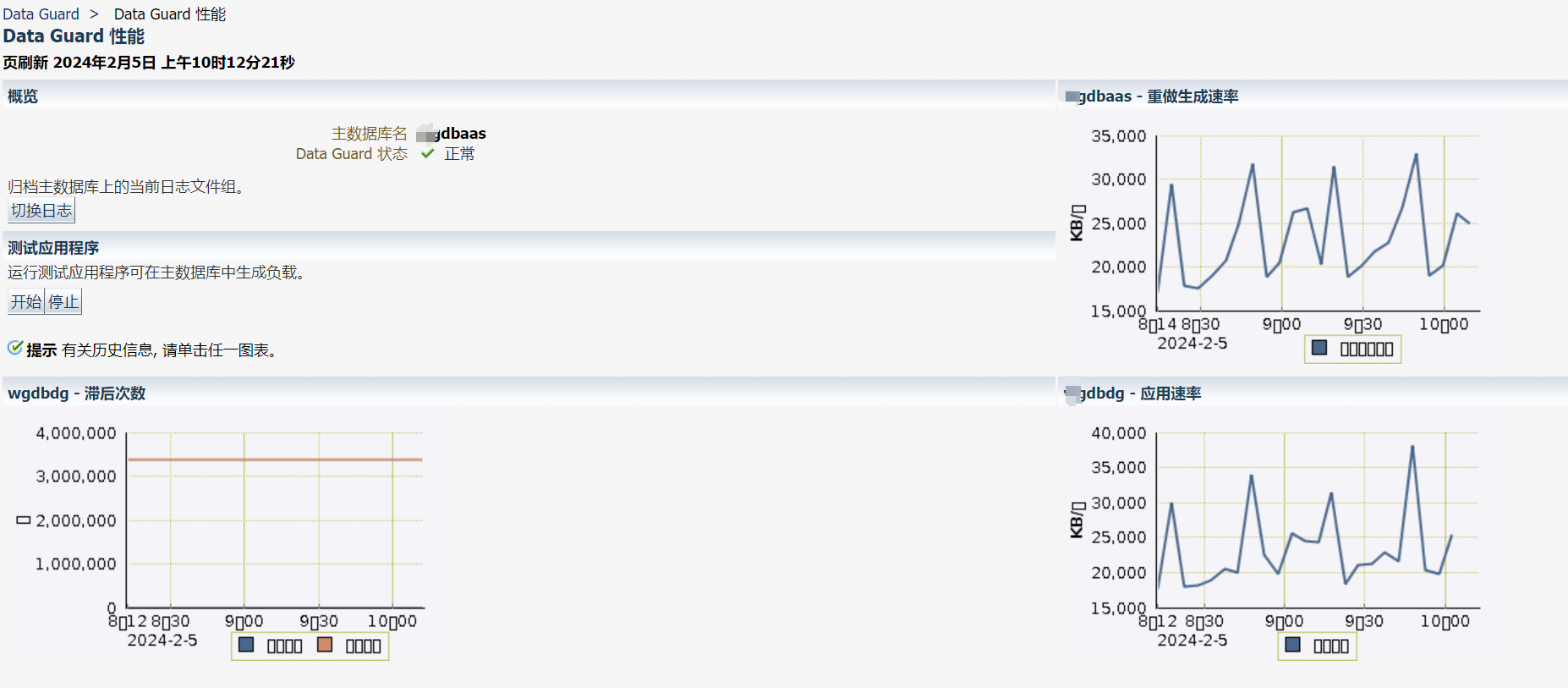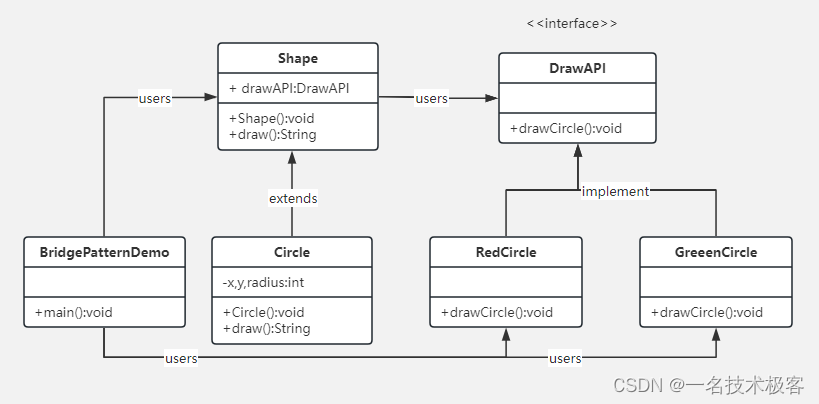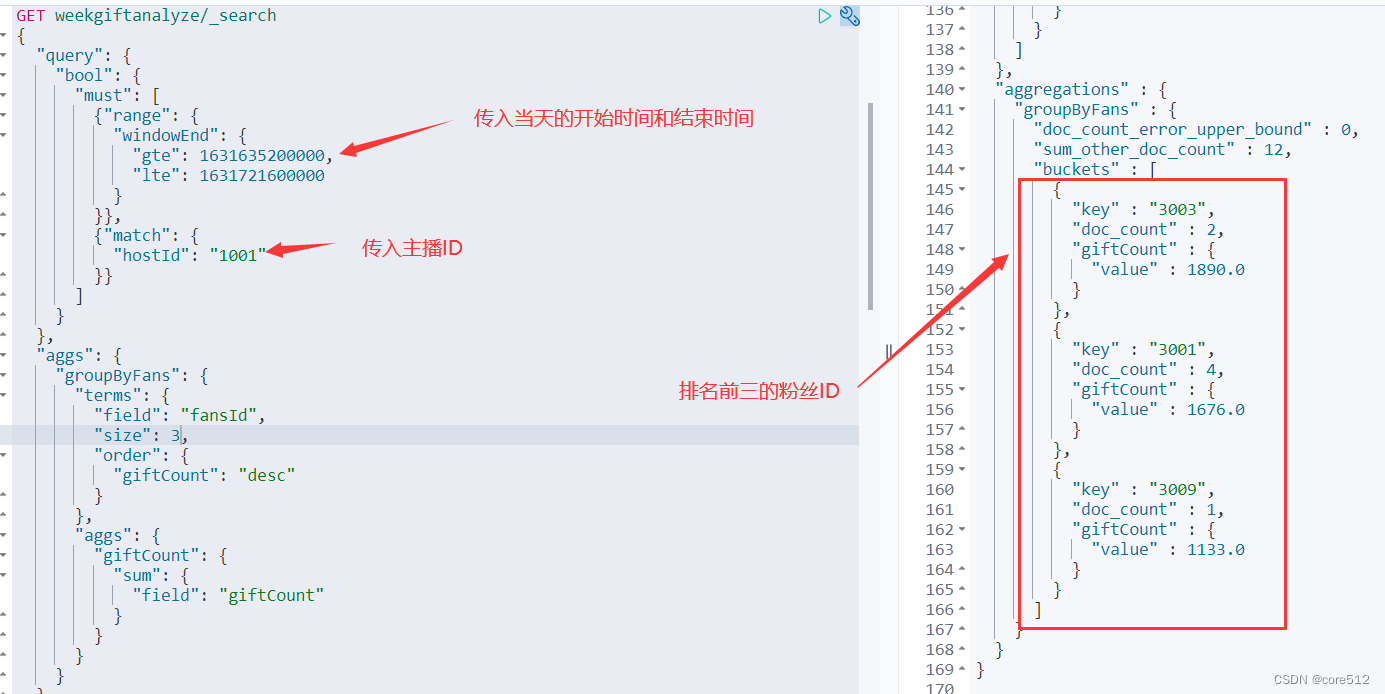一、录入规范数据
1.手动输入序列录入有效性信息
- 选择需要录入有效性的所有单元格

- 选择【数据】——【有效性】——【有效性】

- 在【允许】输入的值之间选择【序列】
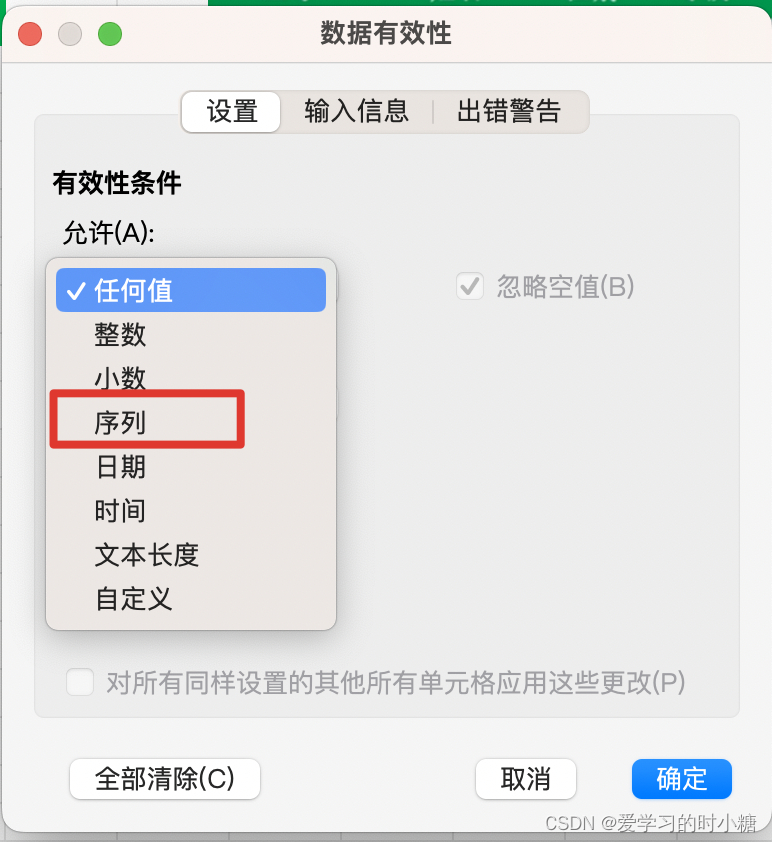
- 在【序列】输入框中输入想要选择的值,中间用逗号(必须是英文逗号)隔开 。
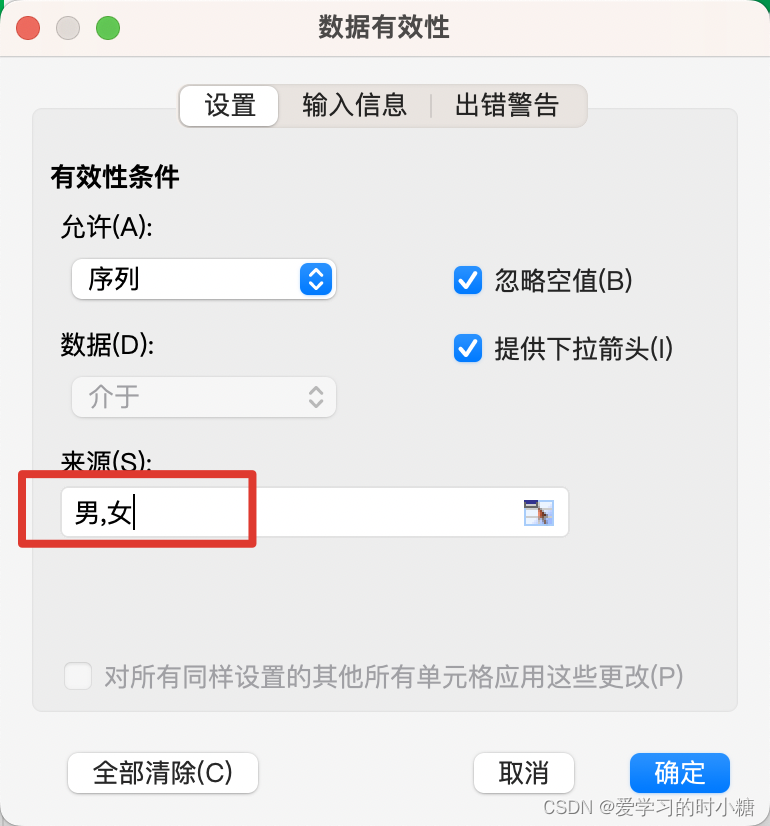
- 点击【确定】,效果如下所示:
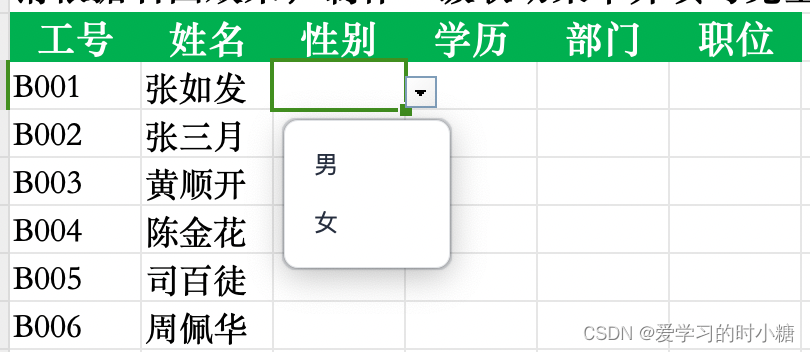
2.选择有效性信息序列
有时候需要输入的序列过多,我们可以将需要输入的序列单独放在一个单元格,方便后面鼠标选择输入。
- 选择需要添加有效性信息的单元格
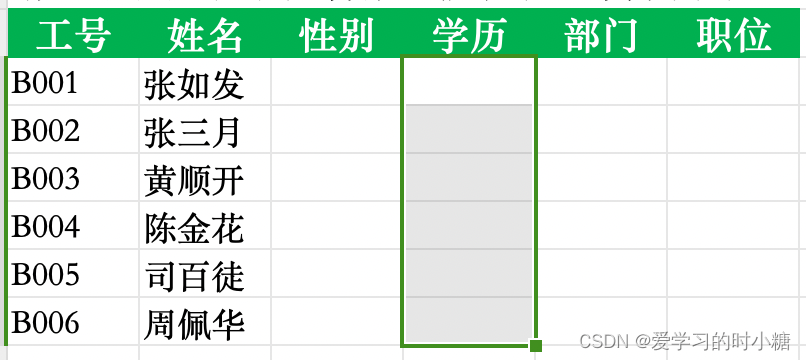
选择【数据】——【有效性】

- 【允许】选择【序列】,保证光标在【来源】中
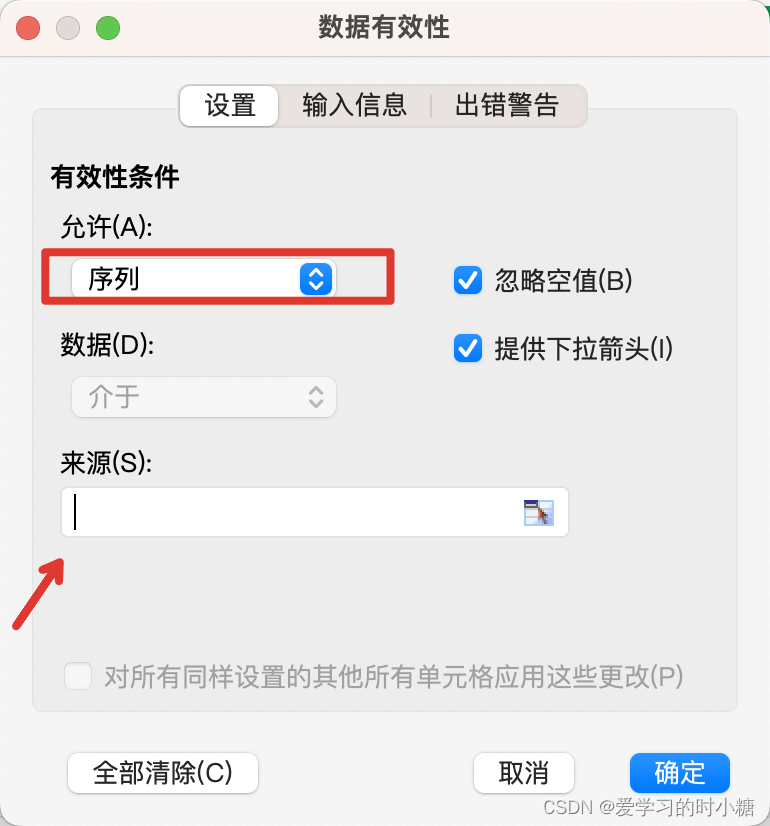
- 点击【参数】表,选择对应的序列值区域
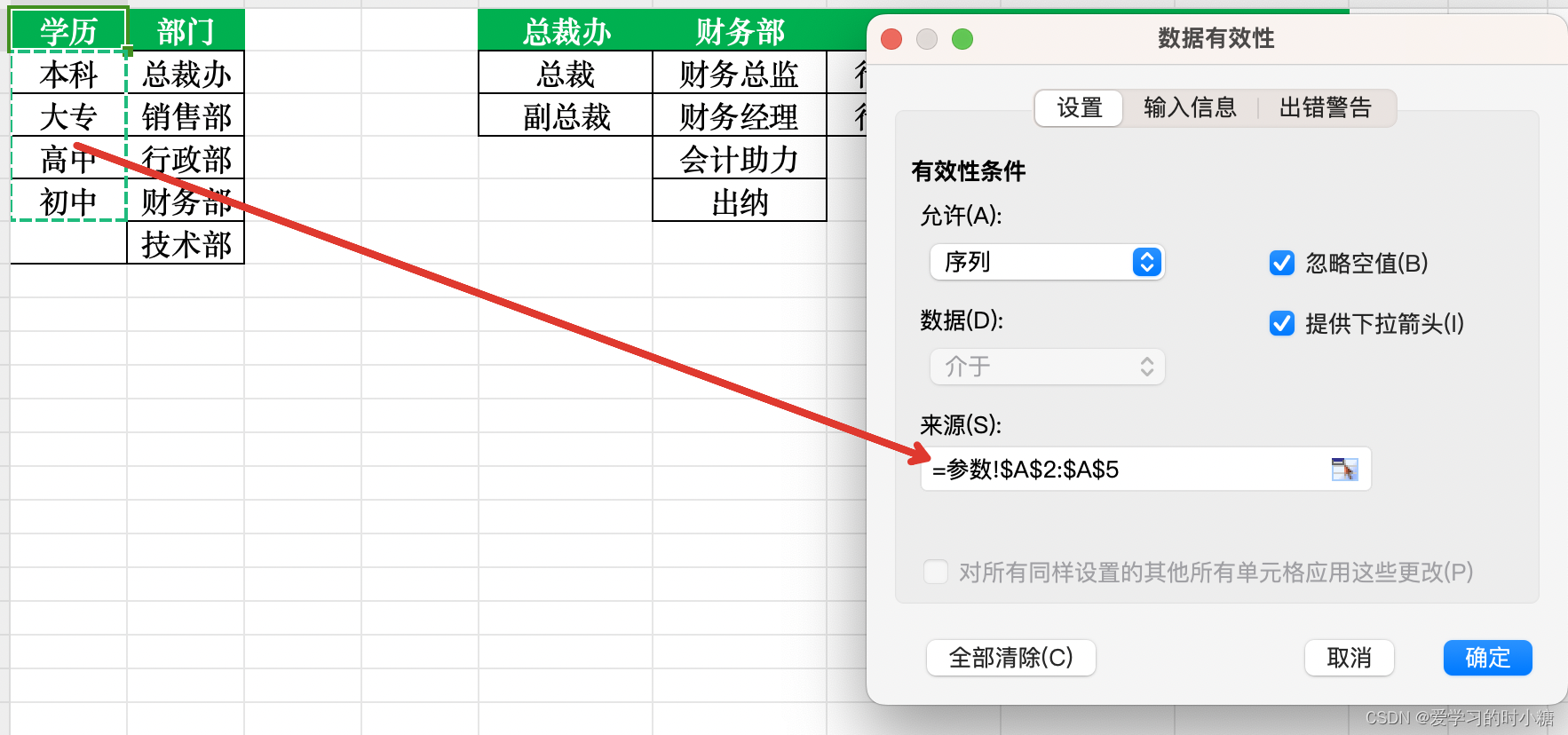
- 点击【确定】,效果如下所示:
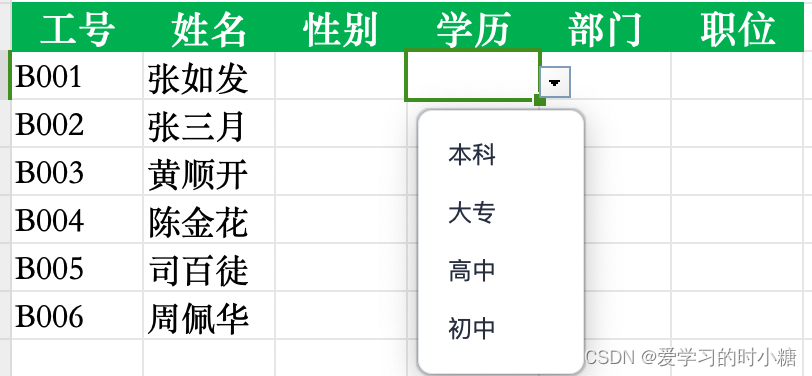
2.二级联动菜单
需要根据部门,显示不同的职位,我们叫这种效果为二级联动菜单。
- 首先,在旁边的空白单元格输入=,输入in,选择【=INDIRECT()】,复制下来,后面会用
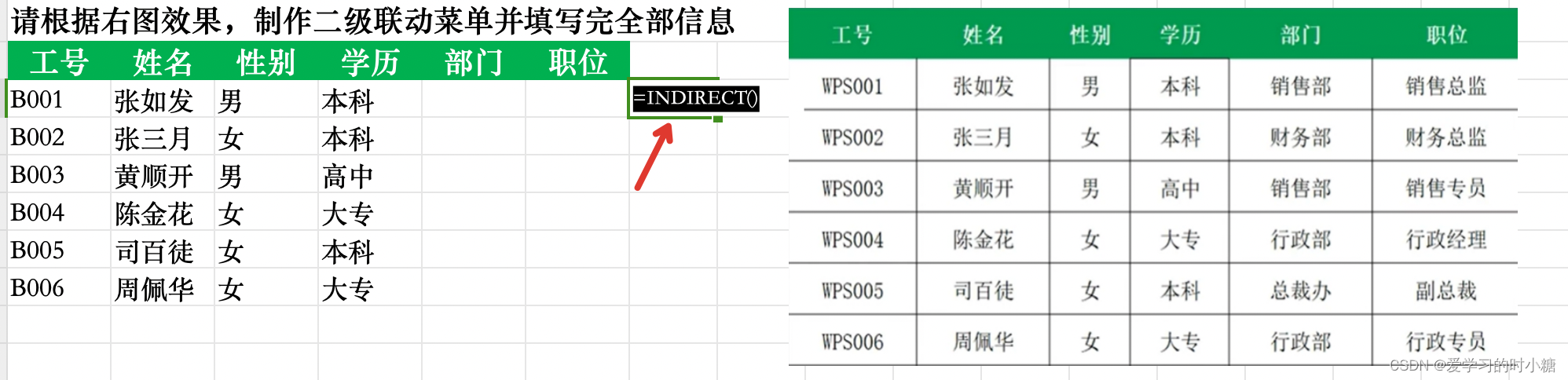
- 选择一级部分,也就是【部门】部分单元格
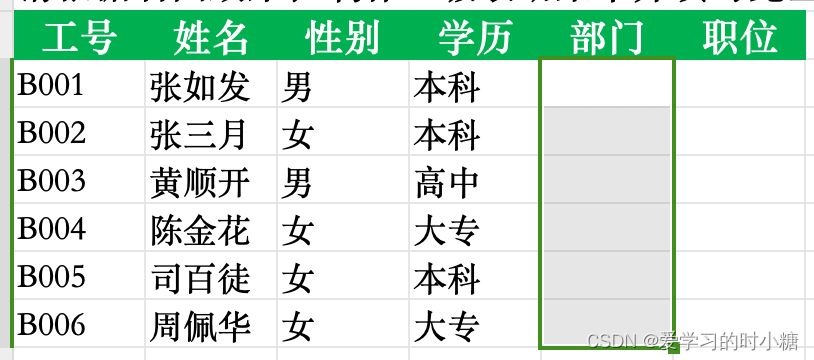
选择【数据】——【有效性】,在【允许】部分输入 【序列】,选择【参数】表中的序列区域,一级下拉有效性菜单即可。
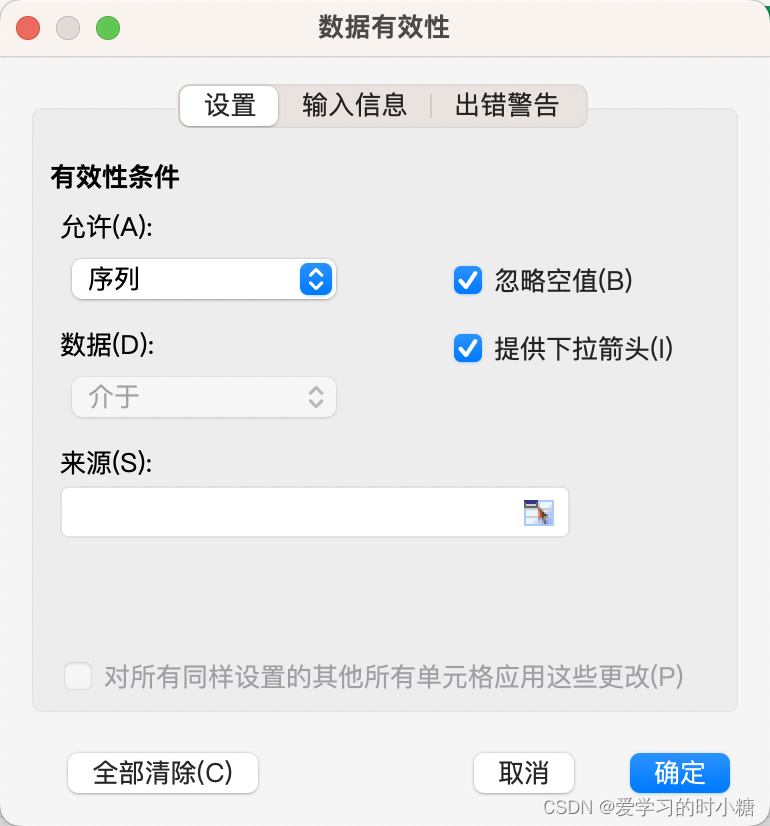
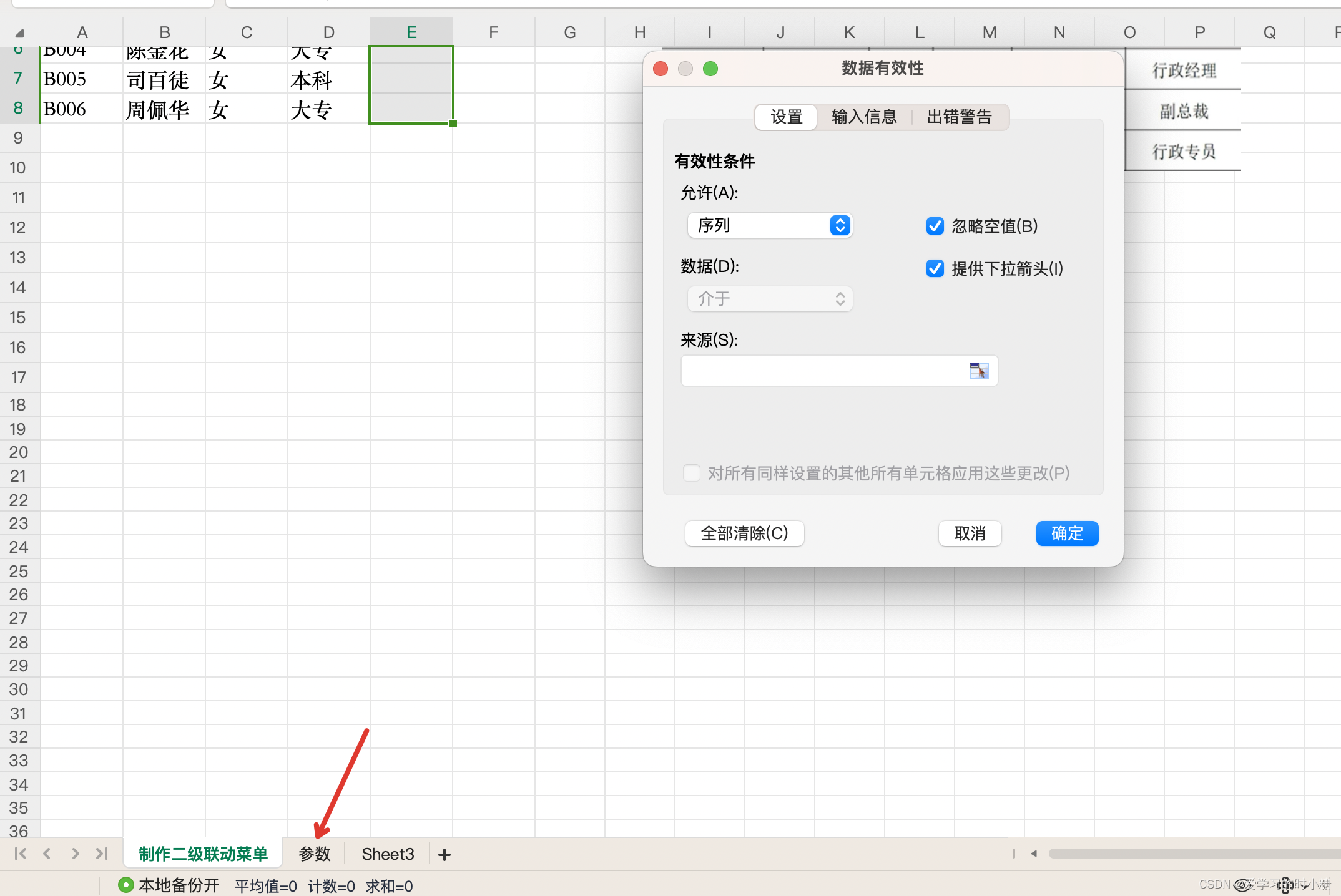
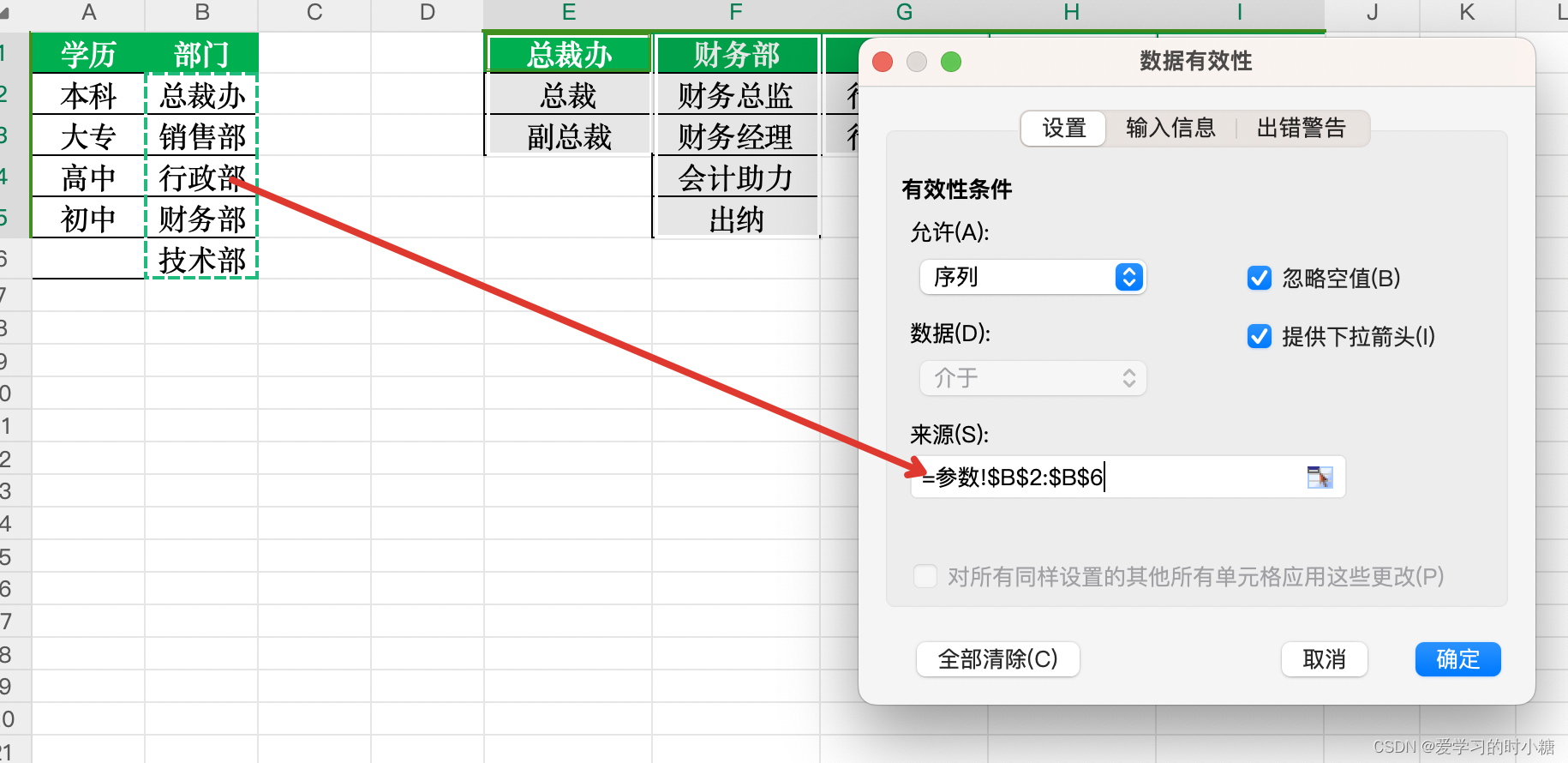

- 选择二级联动菜单参数区域,按下【ctrl+g】调出【定位】单元格
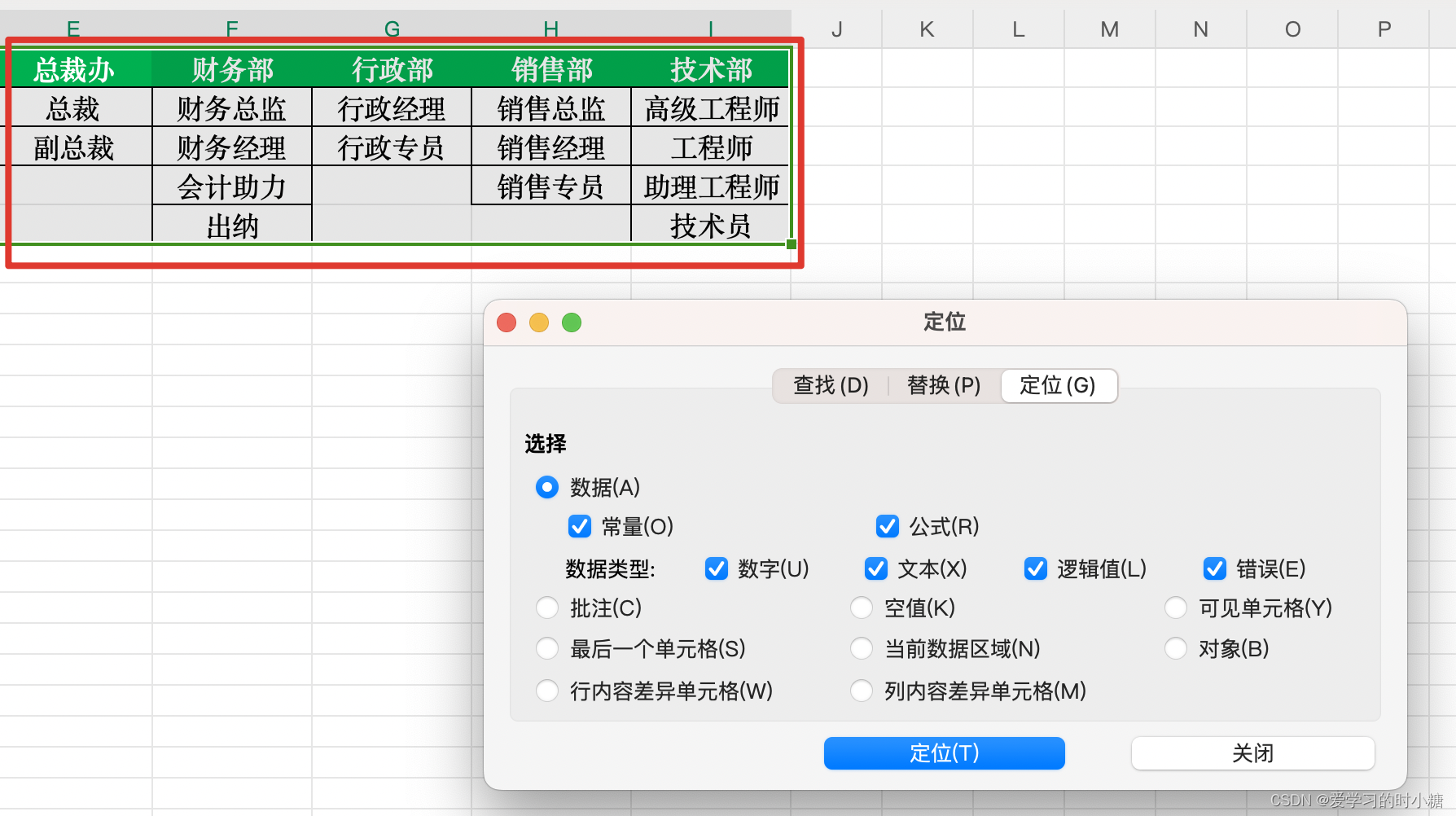
- 点击【定位】,选中非空单元格。
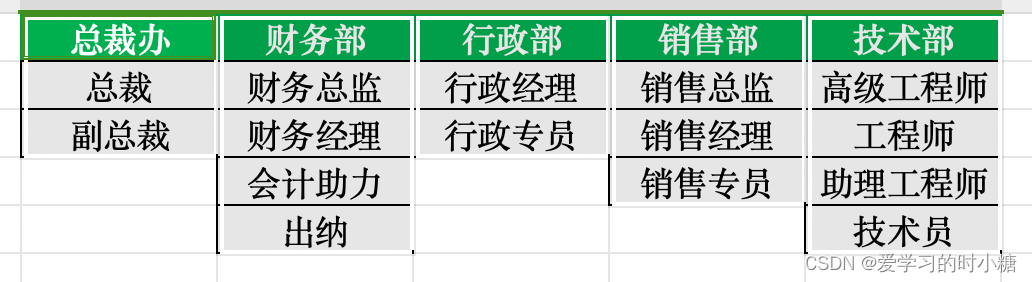
选择【公式】——【制定】,弹出指定名称弹窗。
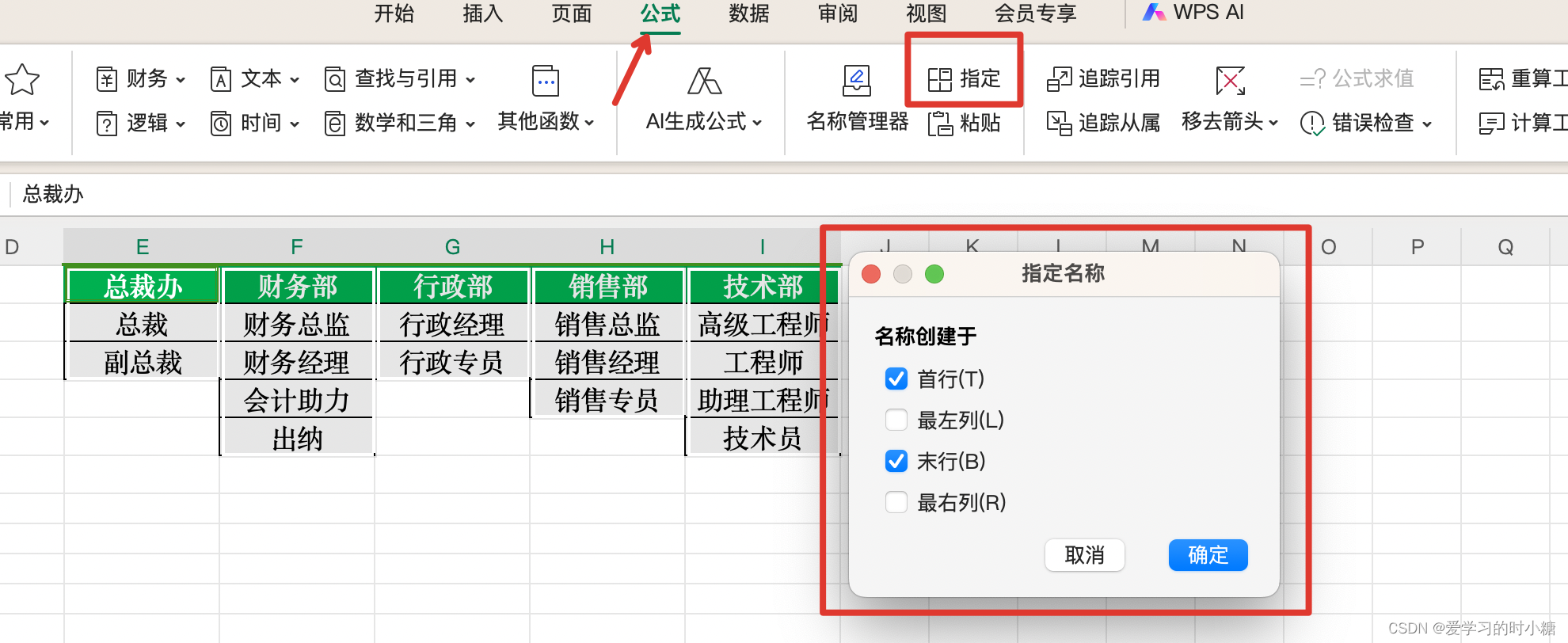
- 取消选择【末行】选项
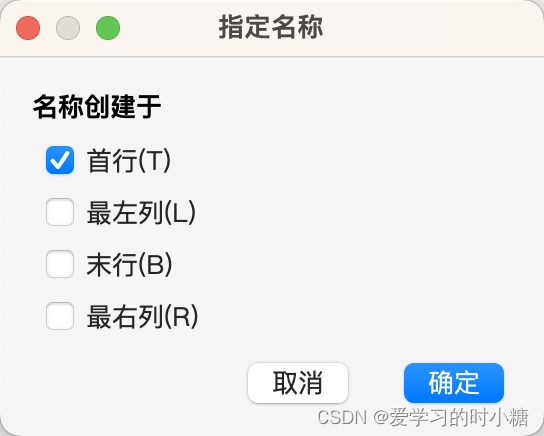
点击【公式】——【名称管理器】,就会弹出二级联动的相关信息
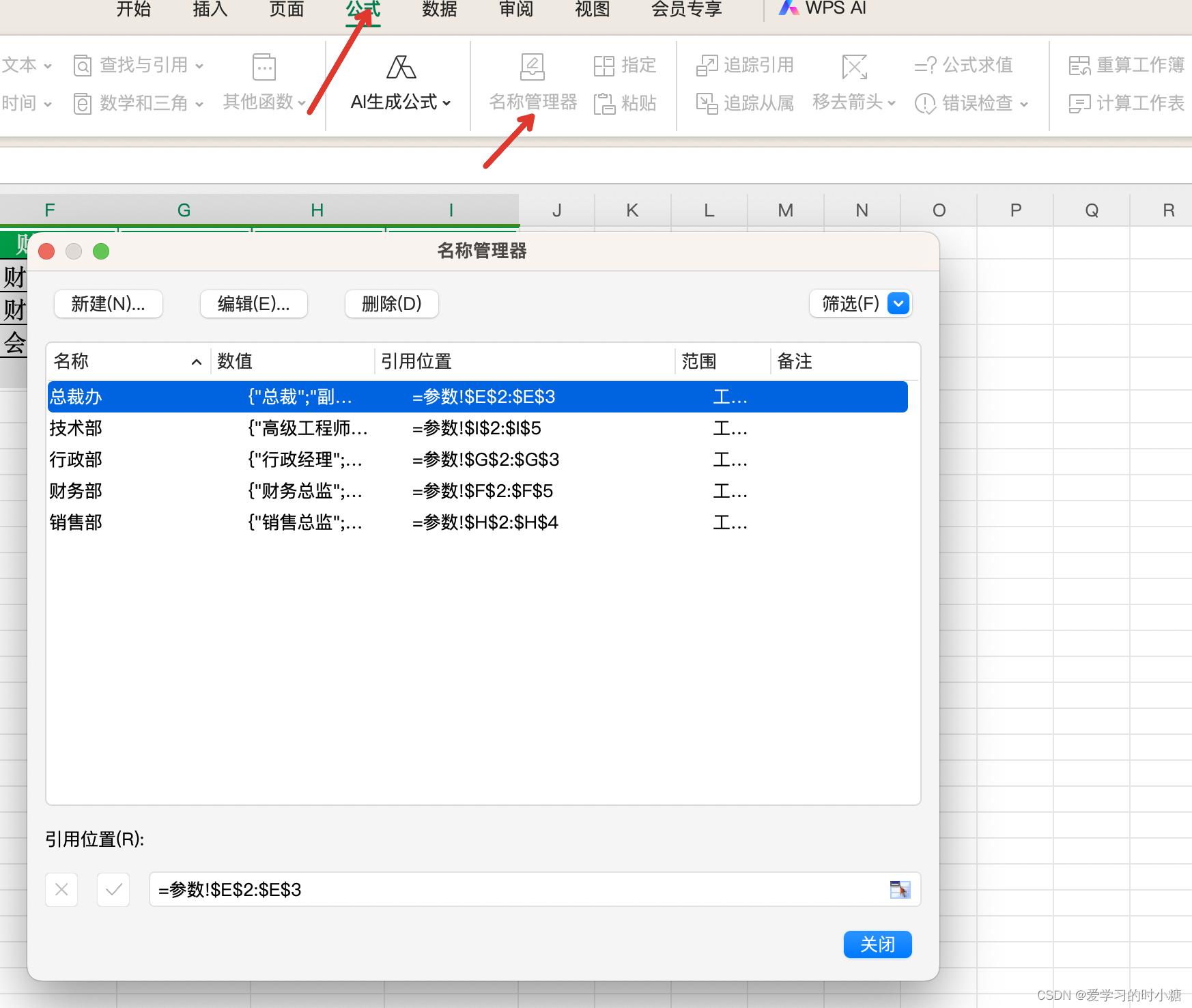
- 上方可以【删除】、【编辑】现有的联动关系。

- 返回制作二级联动菜单的表,选择二级联动菜单相关的所有单元格
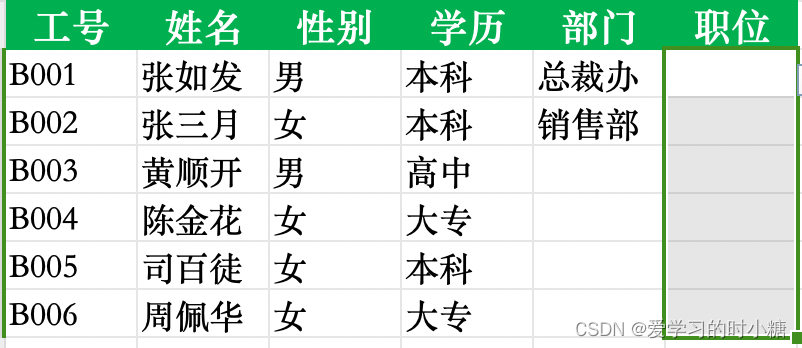
- 选择菜单栏【数据】——【有效性】,允许输入框中输入【序列】,在【来源】中输入刚才复制的=INDIRECT(),将光标放置在=INDIRECT()括号中,选择一级菜单的单元格。
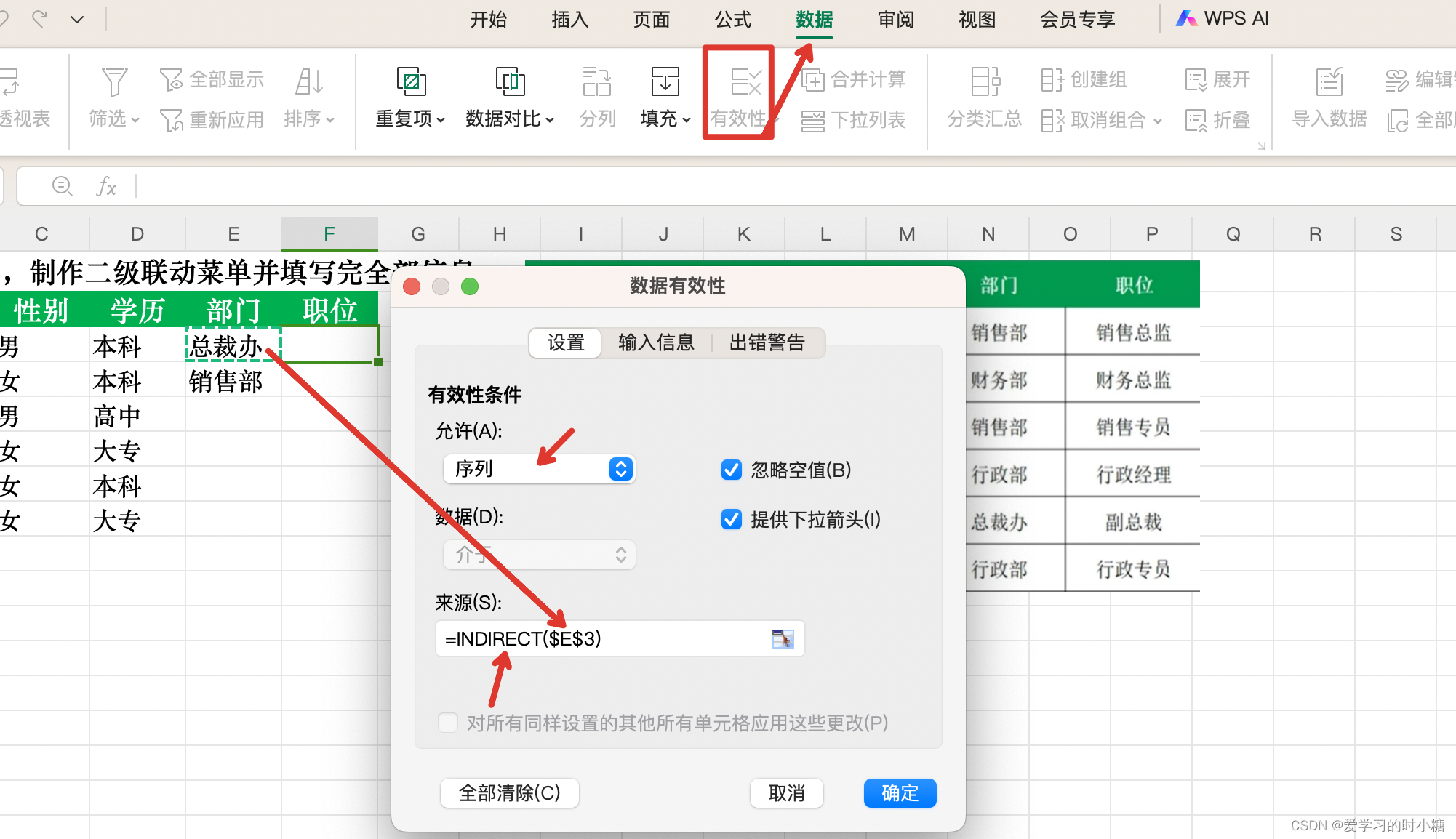
- 删除取消行锁定的$,这样向下的单元格都会进行二级菜单联动。
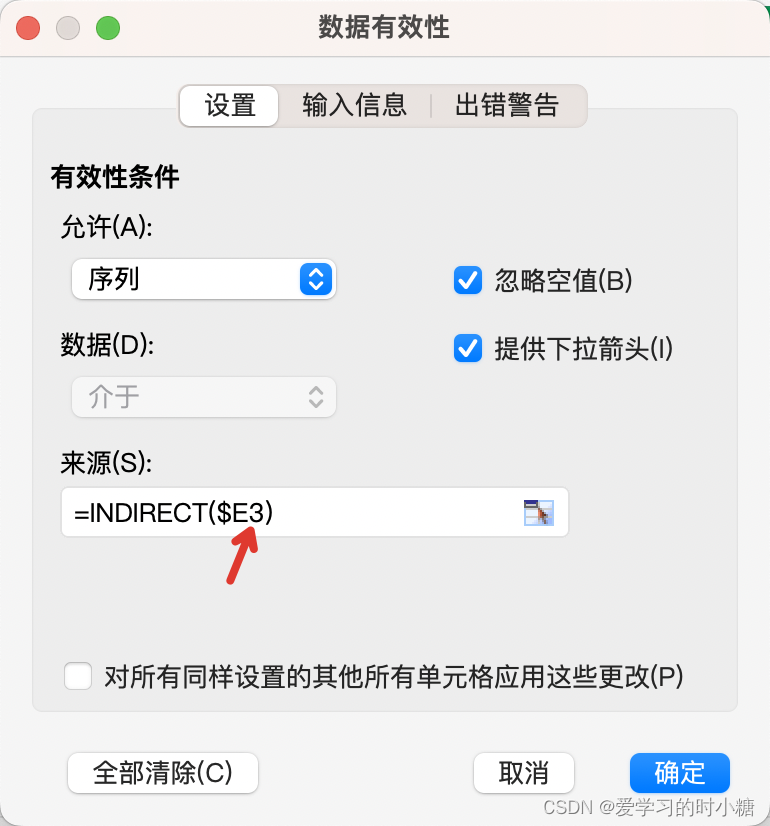
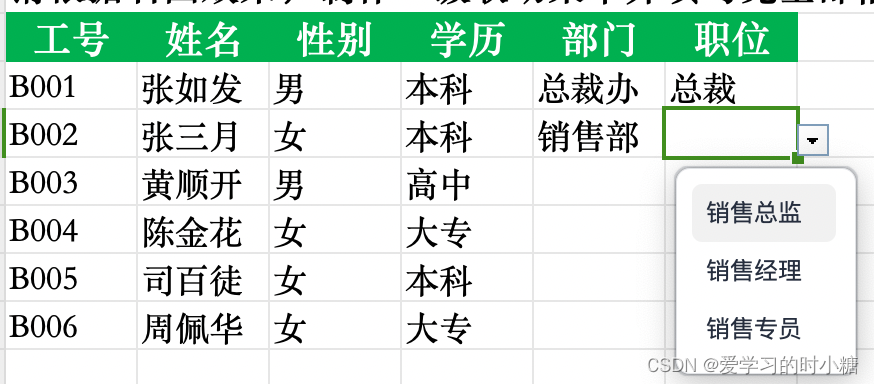
3.有效性避免输入重复值
Q:避免输入重复值,请利用“有效性”所学技能,为“手机号码”列制作“重复”弹窗提示。
A:选择需要避免重复值的所有单元格。
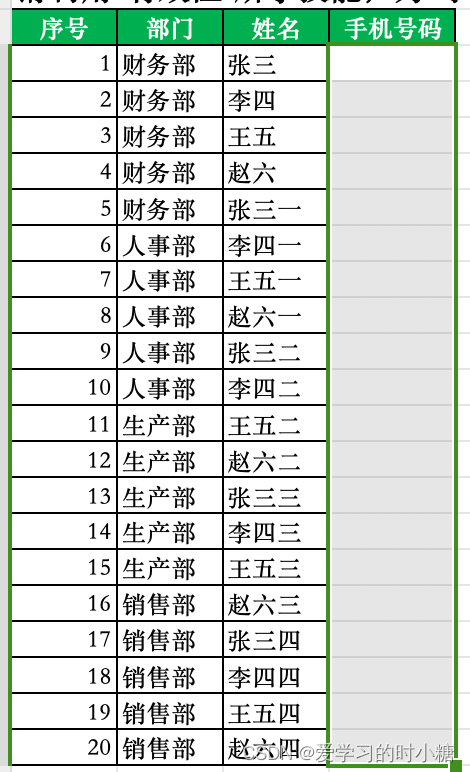
- 选择【数据】——【有效性】 ,【序列】输入【自定义】
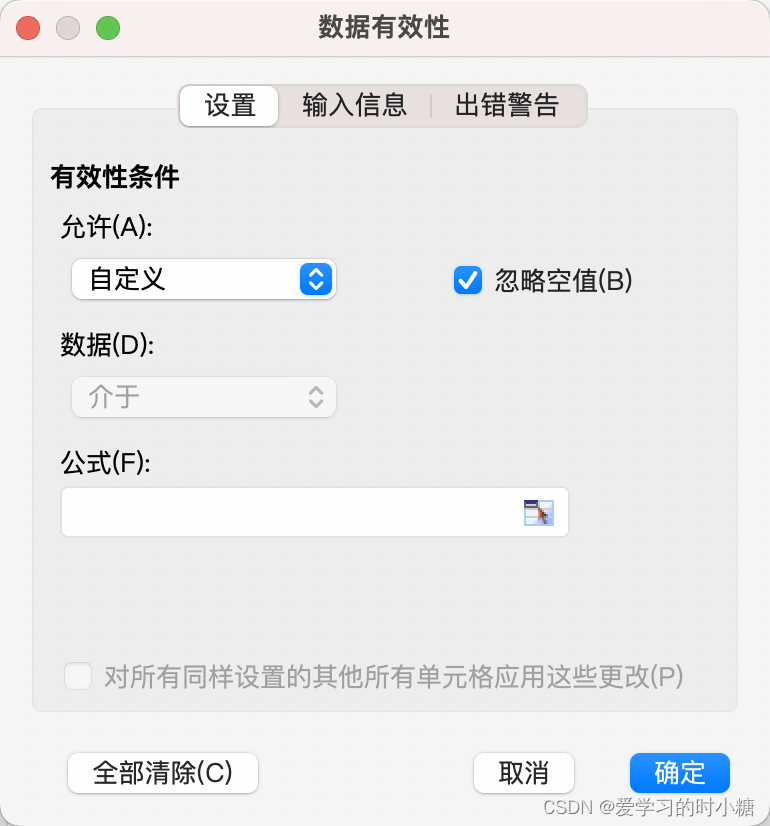
- 在【公式】中输入=COUNTIF(),在括号里面选中此处的所有单元格,按下f4/fn+4,实现锁定,然后输入英文逗号,光标停留在逗号后面,选择第一个单元格,然后在括号外面输入=1,整体效果如下所示:此处countif函数的意思是:以第一个单元格为例,这一列的单元格内容只能出现一次。
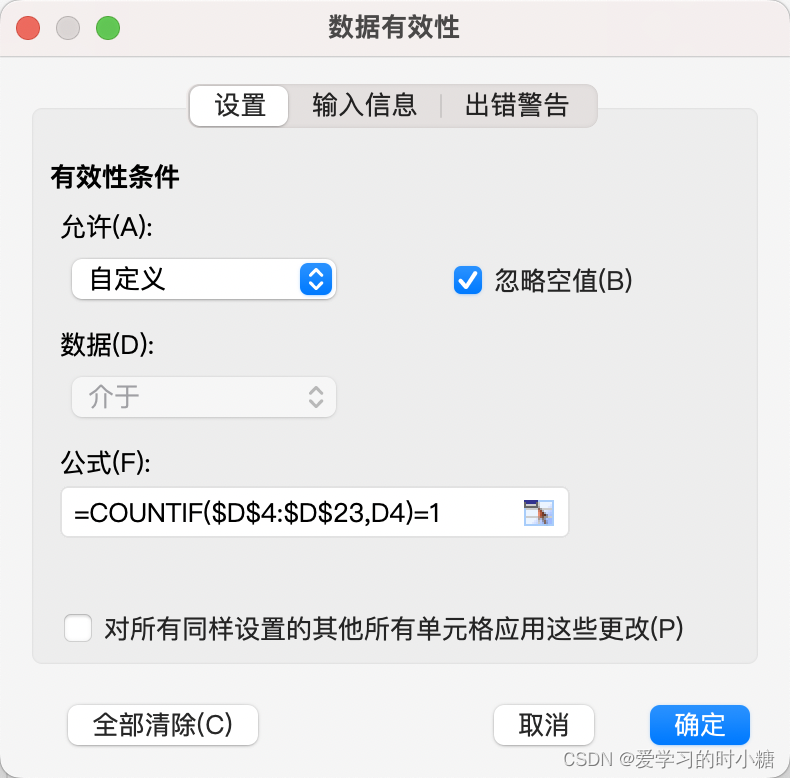
- 我们可以添加一些【出错警告】来帮助大家理解错误原因,还是在【数据】——【有效性】——【出错警告⚠️】 ,输入标题和提示内容即可。
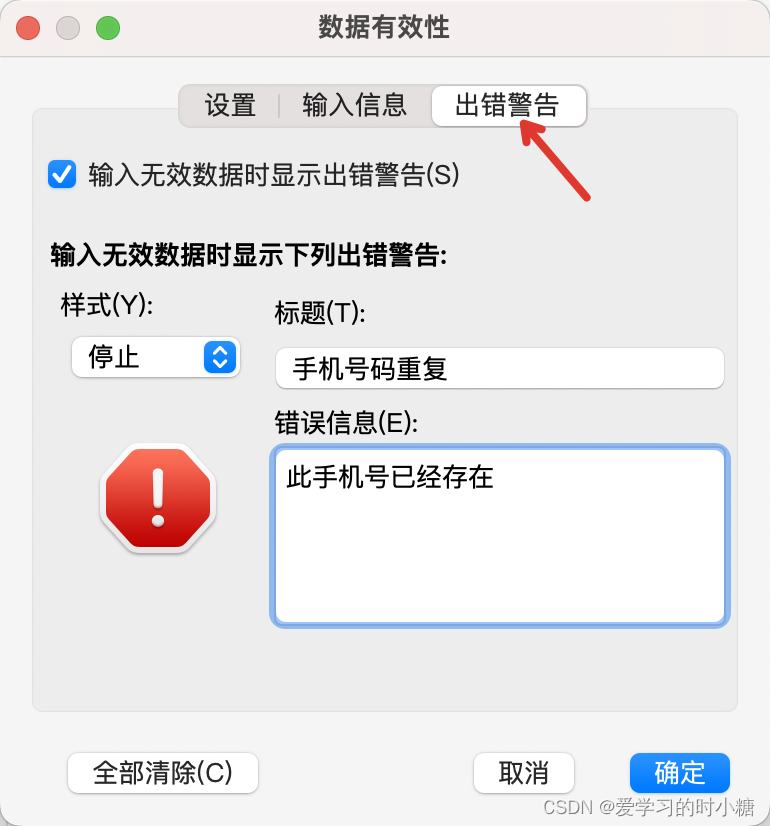
- 如果我们在【手机号】一列中输入123,在下一个手机号中也输入123,会做出错误警告提示,如下所示:
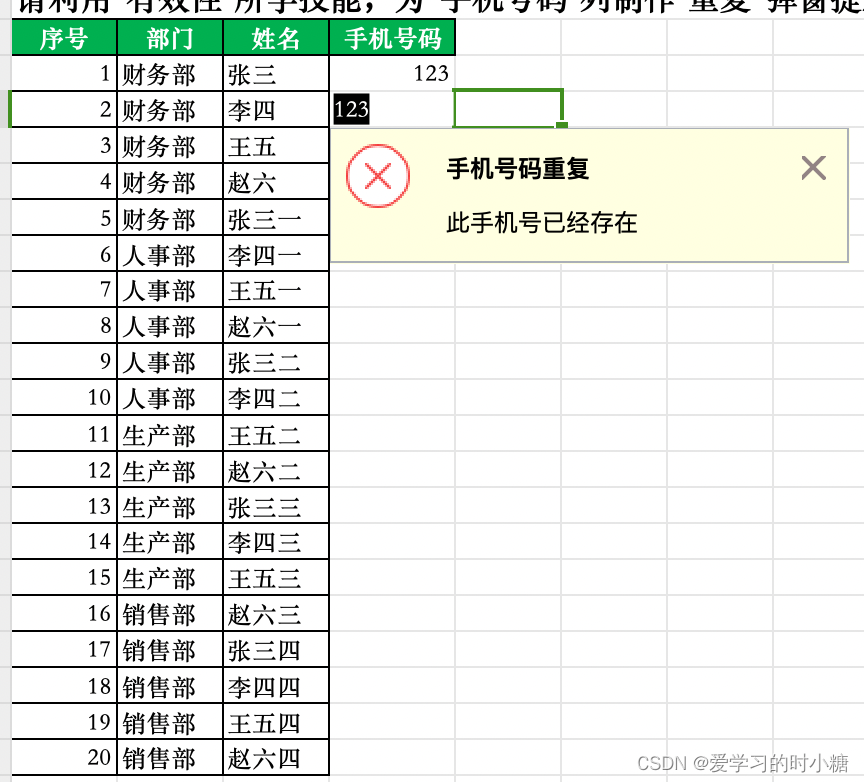
4.有效性限制数据长度
Q:请利用“有效性”所学技能,为“身份证号码”列制作限制数据长度的提示(限制输入18位数字)
A:选择需要限制长度的所有单元格
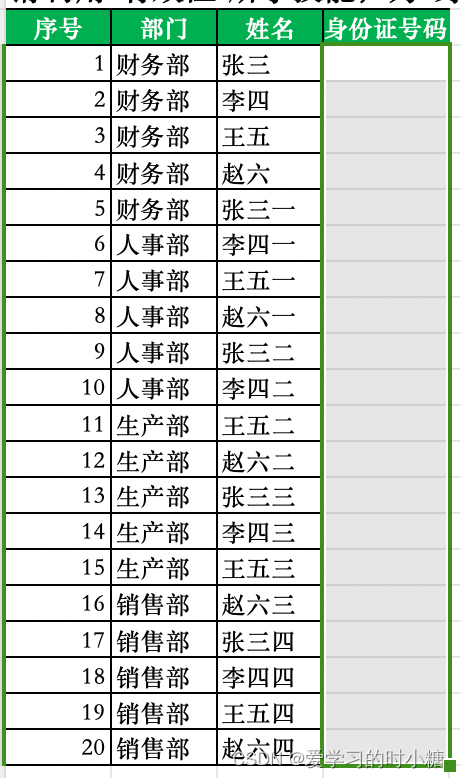
点击【数据】——【有效性】,在【允许】输入框中选择【文本长度】,【数据】选择【等于】,【数值】选择身份证的18位。
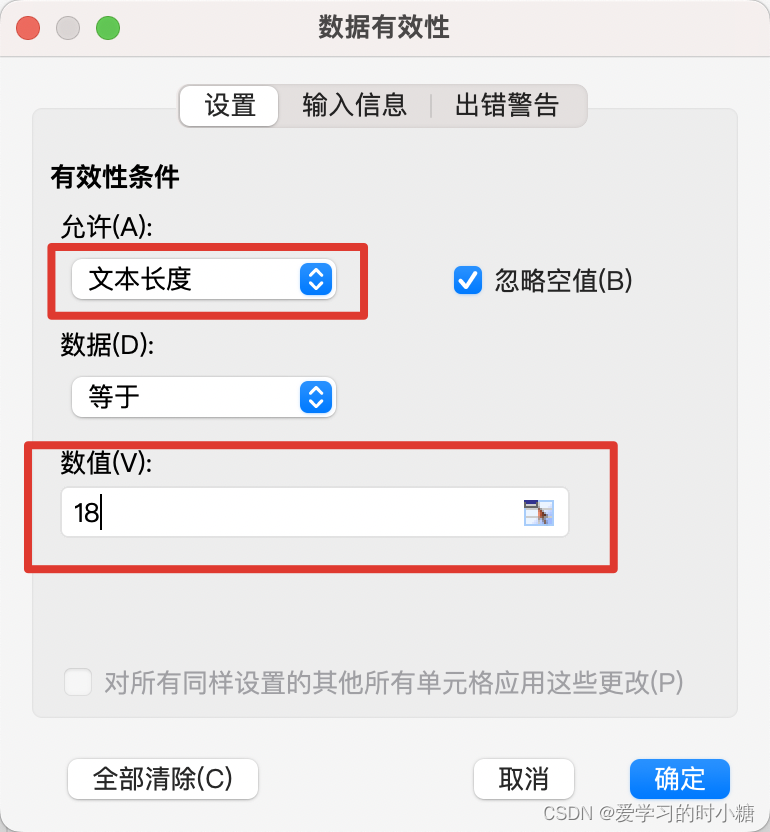
- 在用户输入时,我们可以给出提示,我们在有效性弹框中选择,输入信息,按照自己的需要输入标题和显示信息。
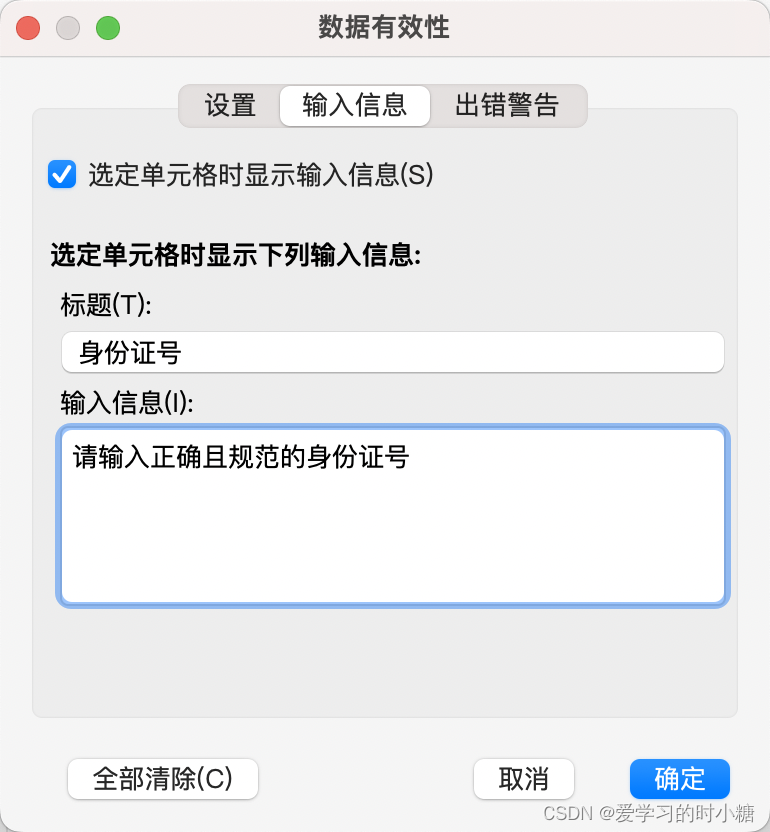
- 最终效果如下所示: